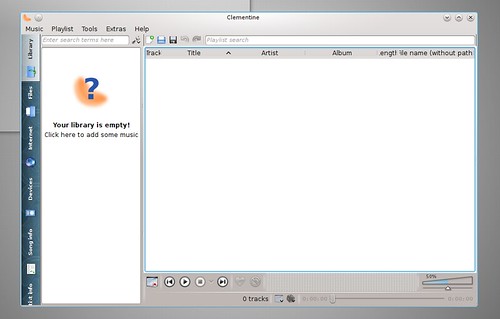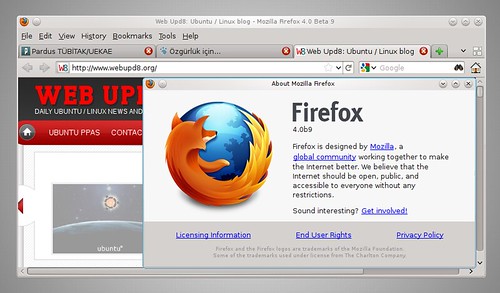Open source rules the world
Monday, July 11, 2011
Wednesday, January 26, 2011
让你的桌面随机显示Ubuntu tips

Ubuntu Tips Applet可以显示有用的tip,帮助你的学习和进步,(*^__^*)
来源『omgubuntu.co.uk』,本文由Bentutu.com编辑,转载注明出处http://bentutu.com/?p=647
| 您也可能喜欢: | ||||
 Ubuntu安装Apache-Switch |  Ubuntu 2011 服务器调查 |  4个替代Ubuntu的Ubuntu系统变种 |  Ubuntu11.04的Ubuntu One控制面板成形 |  Ubuntu One的Chrome web应用发布 |
无觅 | ||||
Sunday, January 23, 2011
Plymouth Stargate主题
zeckman1138制作了一款漂亮的plymouth 主题,截图如下: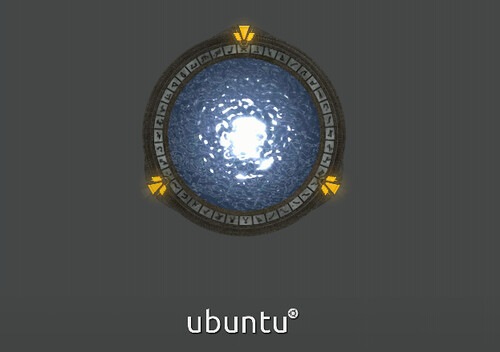
视频
将文件解压到主目录,运行命令:sudo cp -R Stargate/ /lib/plymouth/themes/
sudo update-alternatives --install /lib/plymouth/themes/default.plymouth default.plymouth/lib/plymouth/themes/Stargate/Stargate.plymouth 100
sudo update-alternatives --config default.plymouth
从列表中选择该主题即可。
然后运行命令sudo update-initramfs -u
下面是Earth sunrise plymouth 主题
可参考http://bentutu.com/?p=398 进行安装。
来自『ubunturoot』,本文由Bentutu.com编辑,转载注明出处http://bentutu.com/?p=573
| 您也可能喜欢: | ||||
 Ubuntu/Linux Mint惊艳Plymouth主题:Earth Sunrise |  Divergence IV Docky 主题 |  Ubuntu上安装MoonOS GTK+ 主题 |  Kubuntu下Ubuntu Ambiance风格主题 |  在Ubuntu上安装 Awoken图标主题 |
无觅 | ||||
Plymouth Stargate主题
zeckman1138制作了一款漂亮的plymouth 主题,截图如下: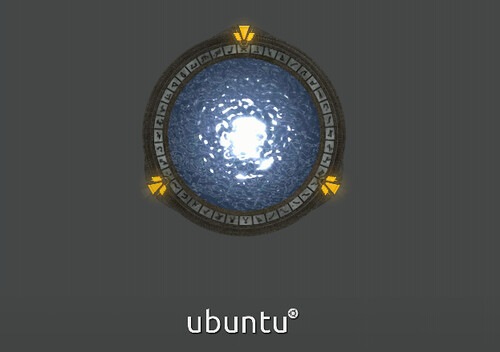
视频
将文件解压到主目录,运行命令:sudo cp -R Stargate/ /lib/plymouth/themes/
sudo update-alternatives --install /lib/plymouth/themes/default.plymouth default.plymouth/lib/plymouth/themes/Stargate/Stargate.plymouth 100
sudo update-alternatives --config default.plymouth
从列表中选择该主题即可。
然后运行命令sudo update-initramfs -u
下面是Earth sunrise plymouth 主题
可参考http://bentutu.com/?p=398 进行安装。
来自『ubunturoot』,本文由Bentutu.com编辑,转载注明出处http://bentutu.com/?p=573
| 您也可能喜欢: | ||||
 Ubuntu/Linux Mint惊艳Plymouth主题:Earth Sunrise |  Divergence IV Docky 主题 |  Ubuntu上安装MoonOS GTK+ 主题 |  Kubuntu下Ubuntu Ambiance风格主题 |  在Ubuntu上安装 Awoken图标主题 |
无觅 | ||||
Ubuntu安装运行Nagios
网络监控是企业中一项重要工作。Nagios是一款开源的网络监控工具,你可以用Nagios容易的监视网络。更多信息参考http://www.nagios.org。
Nagios项目遵循GPL协议。接下来,我们为您展示如何在Ubuntu机器上运行该工具。
测试环境:Nagios core version 3.2.0.
Ubuntu 10.04 32位桌面环境
您必须事先安装了Apache 网络服务器才行。
1.从你的新立得软件中心搜索“nagios”(没有引号);
2.选中nagios3, nagios- plugins ,nagios-plugins-extra ;
3.点击“应用”安装。
运行下面命令检测nagios版本:nagios3 –version.
在服务器上运行Nagios
安装完毕之后,接下来就是在服务器上运行Nagios的活了。
1启动nagios3:sudo /etc/init.d/nagios3 start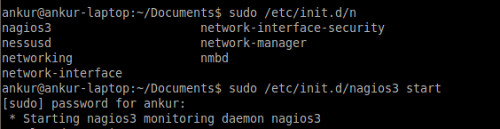
该命令将启动nagios3工具。
2.打开浏览器,输入:
http://address_to_server/nagios3
比如我运行该工具在我的本地主机上,就输入
http://localhost/nagios3
之后,你会看到如下图所示。nagios3 默认看到两个主机—localhost & 默认网关;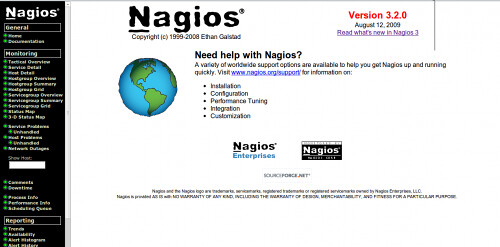
添加账户
在进入上图之前,会要求获得授权。你可以建立/添加用户,如下命令:sudo htpasswd -c /etc/nagios3/htpasswd.users ankur
ankur就是用户名
在配置文件中添加用户后,在授权对话框输入用户名和密码,你就可以进到nagios界面了。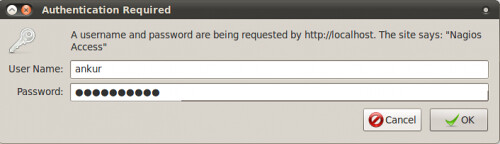
nagios的唯一问题,就是你需要手工连接IP(也就是你必须手动对每个IP进行配置)。我觉得这很值得,运行起来,效果刚刚的~~~(*^__^*)
更多细节和文档,参见http://www.nagios.org/。
来自『ubuntumanula.org』,本文由Bentutu.com编辑,转载注明出处http://bentutu.com/?p=571
| 您也可能喜欢: | ||||
 LibreOffice Ubuntu PPA 使安装更容易 |  Ubuntu安装Pinta 0.6 |  Ubuntu安装ZFS |  在Ubuntu上安装 Awoken图标主题 |  在Ubuntu上安装gMusicBrowser 1.1.6 |
无觅 | ||||
Pardus 2011:最好的KDE发行版之一
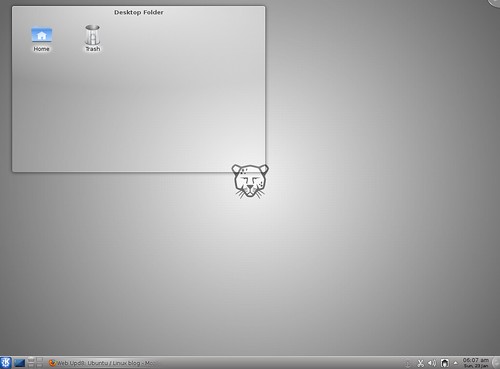
Pardus是一款由土耳其科学技术研究会支持的Linux发行版本。它使用KDE桌面环境,同时尽力使来自GNOME的用户感到舒适易用。
Pardus 2011带来了自己的工具套件:YALI(安装器),Kaptan(引导配置工具),PiSi(软件包管理器),还有一些已经存在的配置工具。
第一印象
当从Pardus 2011 Live CD启动时,YALI installer(已支持LVM/RAID , UUID)引导你体验安装过程。对新手和高级用户来说,很简单,直觉感较强。下面是YALI安装步骤的一张截图: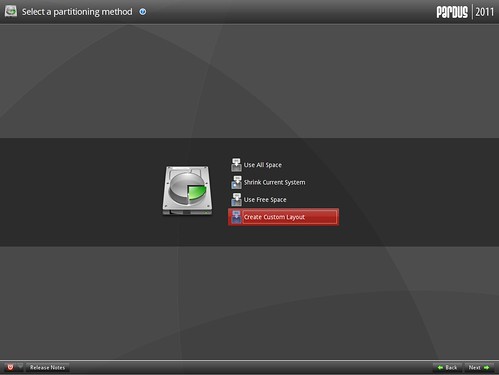
虽然大多数Linux发行版本都强调自己的风格(如主题,图标等等),在Pardus中,你可以从一开始就完全控制这些。启动Pardus时,你会遇到Kaptan,一个Pardus的原生工具,第一次启动系统时可以通过此工具配置用户界面和其他设置。。你可以选择主题、菜单、壁纸等等。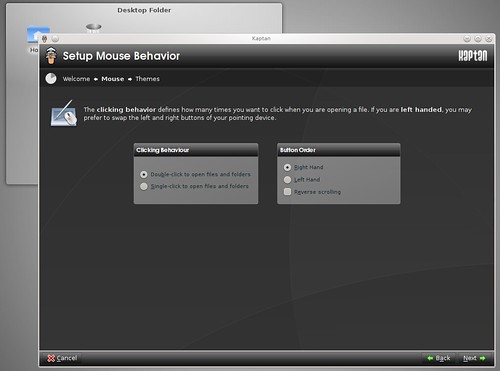
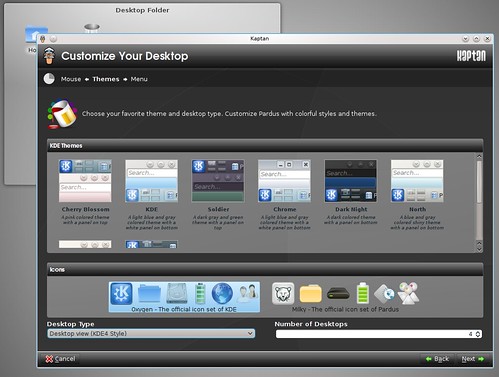
若是你从未尝试过Pardus,我敢保证,它给你的第一印象就是”wow”,简直不可思议!!
Pardus 2011并不是传统的KDE环境下的Linux发行版本。你找不到KOffice,默认为LibreOffice办公套件。默认浏览器是Mozilla Firefox 4.0 beta 9。其余默认程序是:
SMplayer–默认的音频播放器;
Clementine–默认的音乐播放器;
KsCD—默认的CD播放器;
当然其他流行的KDE程序,像digiKam, Kdenlive, Kopete, Dolphin, Ktorrent, Kget, Choqok, Konqueror 等等都在其中。
即时Pardus是一个KDE环境的Linux发行版本(默认KDE SC 4.5.5),它也绑定了很多GNOME应用,如GIMP,GNOME网络管理器0.8.2等:
GNOME网络管理器0.8.2为默认管理器,是为了让用户容易设置CDMA,HSPA,VPN网络。
Pardus 2011的所有GTK应用程序使用KDE的Oxygen 风格主题,这让想尝试KDE的GNOME用户来说既可以保持他们的使用习惯,同时体验到KDE优秀应用。
Pardus使用自己的PiSi为软件包管理器: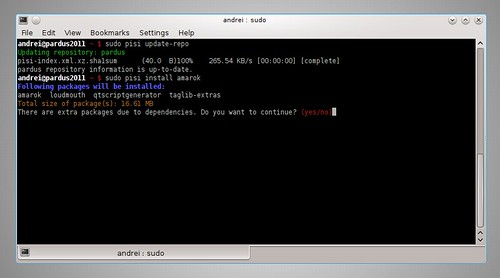
当然,也有图形化的软件包管理器: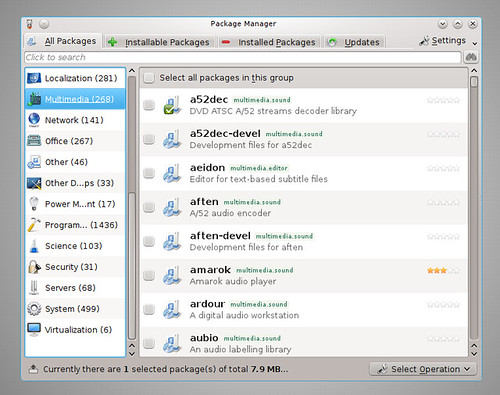
Panda (Pardus 驱动管理器)是一个新的系统设置模块,允许用户在开源和享有版权的 NVIDIA 、ATI 驱动间进行切换。
Pardus 2011同时配置了KDE SC 4.5.5, Linux Kernel 2.6.37, Python 2.7.1, xorg-server 1.9.4 RC1。
下载Pardus 2011
还有很多好东东,需要你自己探索咯~~自己体验之后,就会明白为什么Pardus是最好的KDE发行版本了。
Pardus 2011提供32位和64位下载HERE | Pardus 2011 release notes
来自『www.webupd8.org』,本文由Bentutu.com编辑,转载注明出处http://bentutu.com/?p=565
| 您也可能喜欢: | ||||
 转向KDE4.5的九大理由 |  曝: Windows用户可以体验KDE4.5.4了! |  图形应用程序Pinta 修正 53处漏洞,发行新版本 |  送上几张Ubuntu11.04壁纸 |  Ubuntu11.04将会增加3张非摄影壁纸 |
无觅 | ||||
Pardus 2011:最好的KDE发行版之一
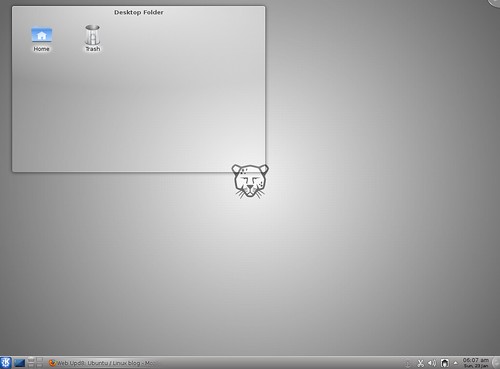
Pardus是一款由土耳其科学技术研究会支持的Linux发行版本。它使用KDE桌面环境,同时尽力使来自GNOME的用户感到舒适易用。
Pardus 2011带来了自己的工具套件:YALI(安装器),Kaptan(引导配置工具),PiSi(软件包管理器),还有一些已经存在的配置工具。
第一印象
当从Pardus 2011 Live CD启动时,YALI installer(已支持LVM/RAID , UUID)引导你体验安装过程。对新手和高级用户来说,很简单,直觉感较强。下面是YALI安装步骤的一张截图: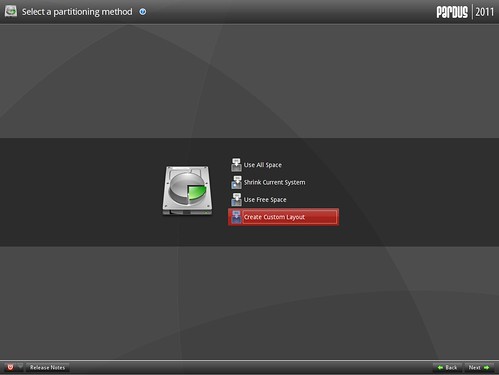
虽然大多数Linux发行版本都强调自己的风格(如主题,图标等等),在Pardus中,你可以从一开始就完全控制这些。启动Pardus时,你会遇到Kaptan,一个Pardus的原生工具,第一次启动系统时可以通过此工具配置用户界面和其他设置。。你可以选择主题、菜单、壁纸等等。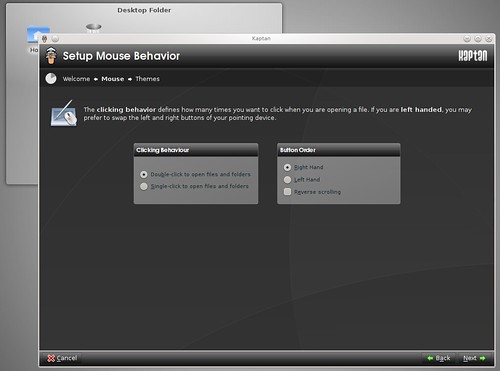
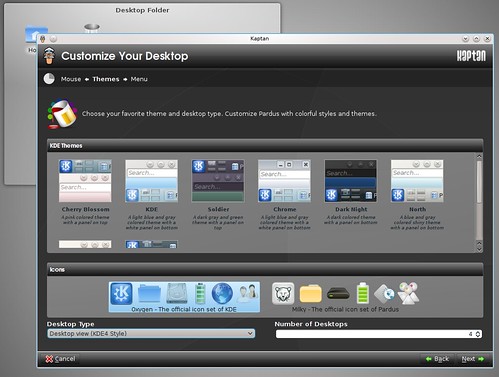
若是你从未尝试过Pardus,我敢保证,它给你的第一印象就是”wow”,简直不可思议!!
Pardus 2011并不是传统的KDE环境下的Linux发行版本。你找不到KOffice,默认为LibreOffice办公套件。默认浏览器是Mozilla Firefox 4.0 beta 9。其余默认程序是:
SMplayer–默认的音频播放器;
Clementine–默认的音乐播放器;
KsCD—默认的CD播放器;
当然其他流行的KDE程序,像digiKam, Kdenlive, Kopete, Dolphin, Ktorrent, Kget, Choqok, Konqueror 等等都在其中。
即时Pardus是一个KDE环境的Linux发行版本(默认KDE SC 4.5.5),它也绑定了很多GNOME应用,如GIMP,GNOME网络管理器0.8.2等:
GNOME网络管理器0.8.2为默认管理器,是为了让用户容易设置CDMA,HSPA,VPN网络。
Pardus 2011的所有GTK应用程序使用KDE的Oxygen 风格主题,这让想尝试KDE的GNOME用户来说既可以保持他们的使用习惯,同时体验到KDE优秀应用。
Pardus使用自己的PiSi为软件包管理器: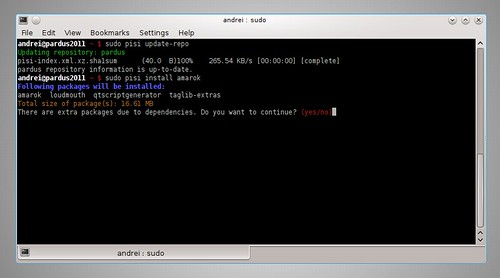
当然,也有图形化的软件包管理器: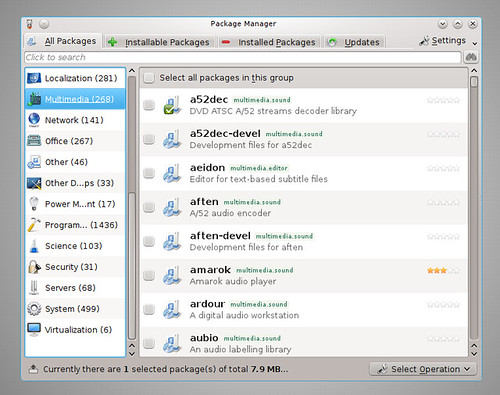
Panda (Pardus 驱动管理器)是一个新的系统设置模块,允许用户在开源和享有版权的 NVIDIA 、ATI 驱动间进行切换。
Pardus 2011同时配置了KDE SC 4.5.5, Linux Kernel 2.6.37, Python 2.7.1, xorg-server 1.9.4 RC1。
下载Pardus 2011
还有很多好东东,需要你自己探索咯~~自己体验之后,就会明白为什么Pardus是最好的KDE发行版本了。
Pardus 2011提供32位和64位下载HERE | Pardus 2011 release notes
来自『www.webupd8.org』,本文由Bentutu.com编辑,转载注明出处http://bentutu.com/?p=565
| 您也可能喜欢: | ||||
 转向KDE4.5的九大理由 |  曝: Windows用户可以体验KDE4.5.4了! |  图形应用程序Pinta 修正 53处漏洞,发行新版本 |  送上几张Ubuntu11.04壁纸 |  Ubuntu11.04将会增加3张非摄影壁纸 |
无觅 | ||||